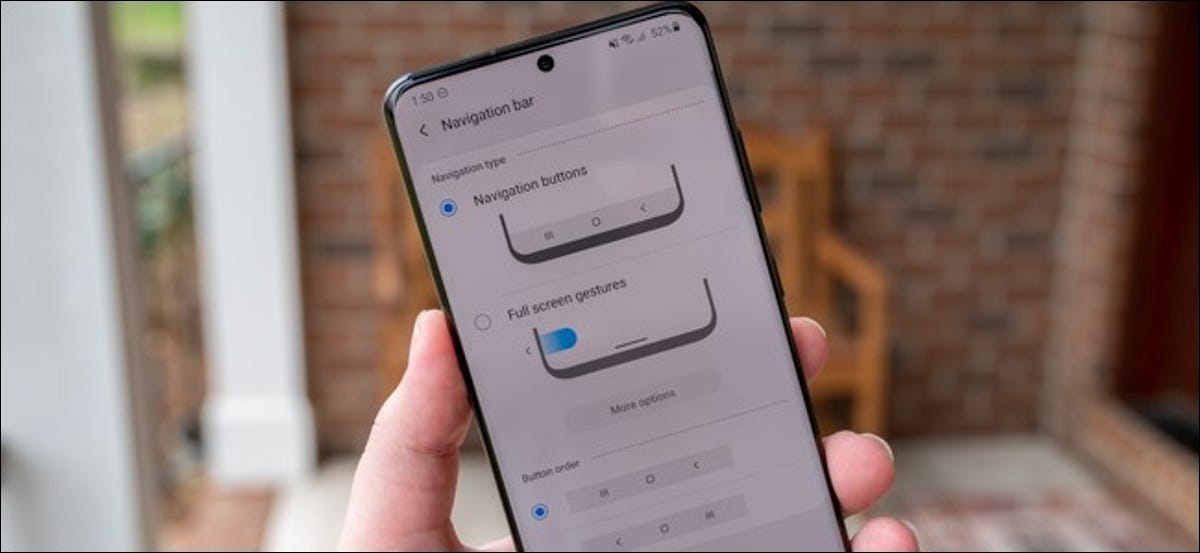
Android 10 ha introdotto un sistema di navigazione basato sui gesti che ha eliminato i pulsanti sullo schermo. Invece di utilizzare i controlli di Google, Samsung bloccato con la configurazione a tre pulsanti (con la schiena a destra). fortunatamente, può attivare la navigazione gestuale (e cambia l'ordine dei pulsanti) a Galaxy S20, S20 + e S20 Ultra.
Attiva la navigazione gestuale
Inizia aprendo il menu delle impostazioni del Galaxy S20. Il modo più semplice per farlo è far scorrere il dito verso il basso dalla parte superiore dello schermo per visualizzare il pannello delle notifiche.. Da li, tocca l'icona a forma di ingranaggio nell'angolo in alto a destra.
In alternativa, puoi scorrere verso l'alto dalla schermata principale per aprire il cassetto delle app. Puedes utilizar la barra de búsqueda en la parte de arriba de la pantalla o deslizarte por las páginas hasta que encuentres la aplicación “Collocamento”.
![]()
Prossimo, desplácese hacia arriba y posteriormente seleccione la opción “Schermo”. Questo menu è anche il punto in cui puoi accendere il display a 120Hz del tuo telefono.
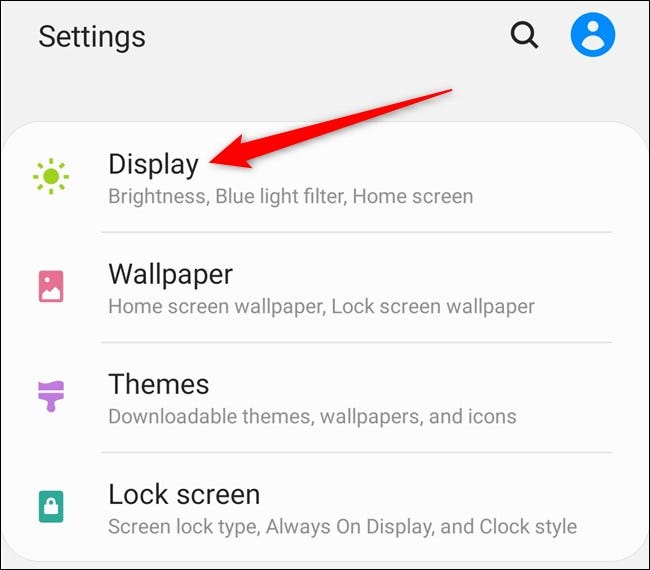
Aquí encontrará el botón “Barra di navigazione”. Toccalo.
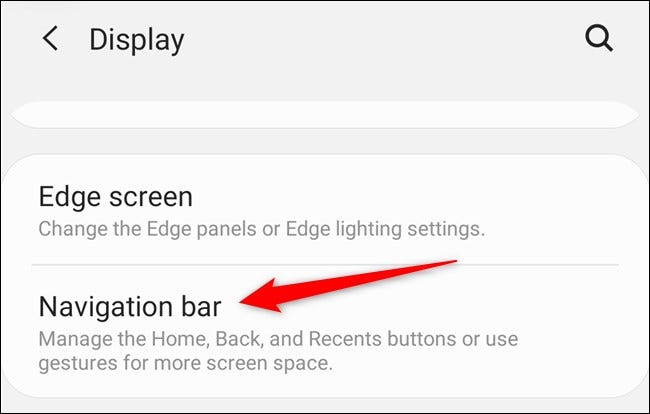
Selezionare l'opzione “Gestos de pantalla completa” para cambiar del diseño de tres botones al sistema de navegación por gestos de Google. Prossimo, puoi toccare il pulsante “Più opzioni” si desea cambiar a la configuración de gestos de Samsung o ajustar la sensibilidad de deslizamiento hacia atrás.
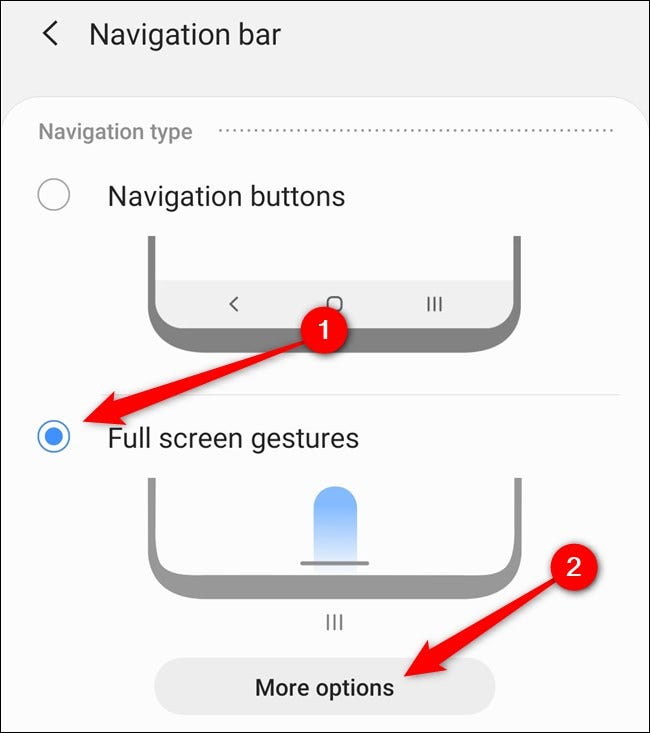
I gesti di Google ti consentono di andare a Home, ma scorri rapidamente verso l'alto dalla parte inferiore dello schermo, apri il menu Recenti scorrendo verso l'alto e tenendo premuto, e scivolare indietro da qualsiasi bordo. Il sistema Samsung ti consente di scorrere verso l'alto da tre sezioni designate dello schermo per tornare indietro, Avvia o avvia Recenti. Scegli la configurazione più adatta alle tue esigenze.
E, finire, cambia la sensibilità dei gesti posteriori del tuo Galaxy S20 spostando la barra più vicino al fondo o più in alto. Samsung consiglia di abbassare le impostazioni se si attiva ripetutamente il gesto indietro per errore.
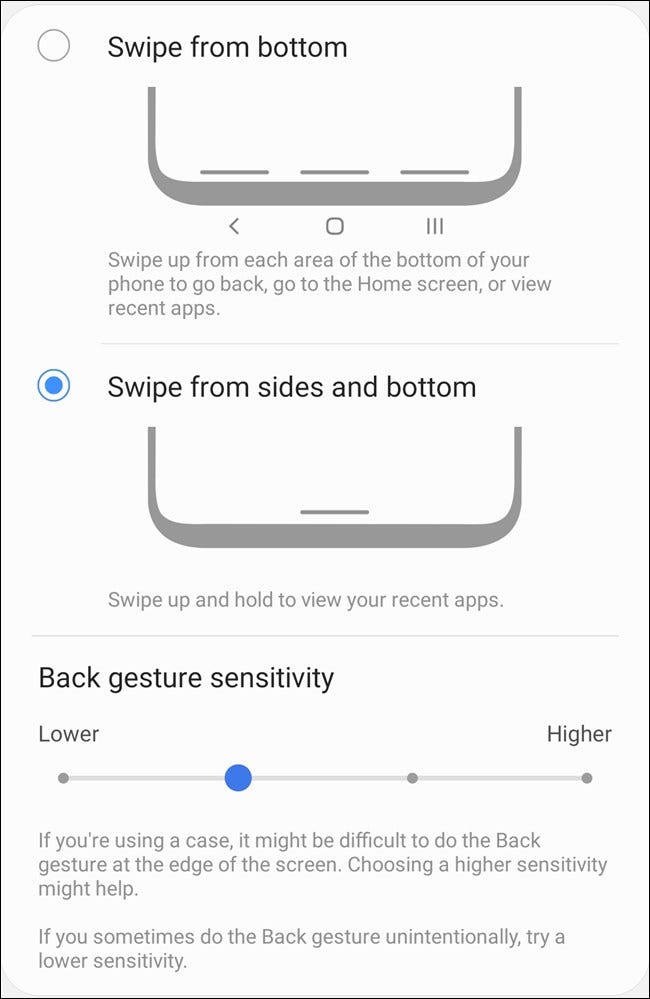
Dopo aver abilitato la navigazione gestuale, Probabilmente noterai che l'icona della barra nella parte inferiore dello schermo interrompi parzialmente la modalità oscura. Puoi risolvere questo problema nascondendo completamente la barra. Per fare questo, vuelva al menú “Barra di navigazione” y desactive “Sugerencias de gestos”.
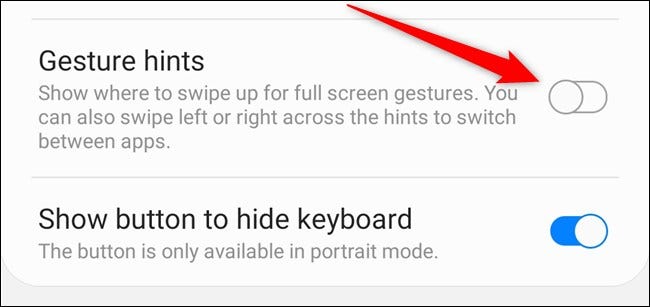
Modificare l'ordine dei pulsanti della barra di navigazione
Se vuoi mantenere i tre pulsanti di navigazione sullo schermo, ma vuoi invertire l'ordine in modo che il pulsante Indietro si trovi sul lato sinistro dello schermo, può farlo. Come prima, inizia saltando nel menu Impostazioni.
Il modo più semplice per farlo è abbassare la barra delle notifiche e toccare l'icona a forma di ingranaggio. Además puede deslizar hacia arriba desde la pantalla de inicio para abrir el cajón de la aplicación y posteriormente tocar la aplicación “Collocamento”.
![]()
Prossimo, scorrere verso il basso e selezionare l'opzione “Schermo”.
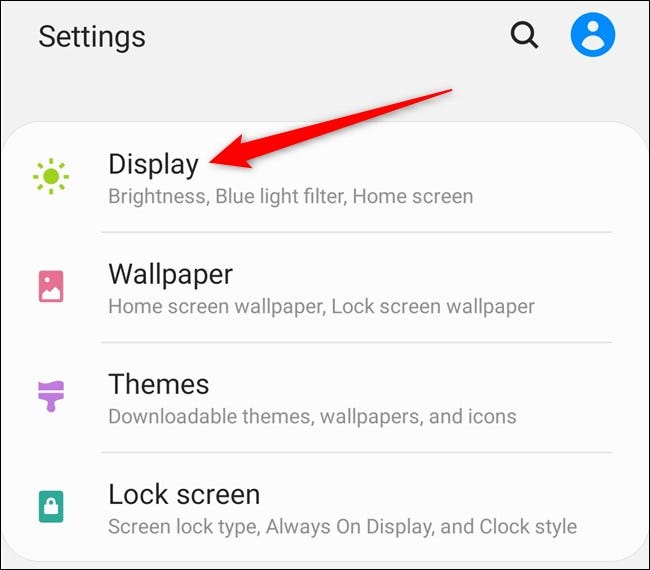
Da li, toque la lista “Barra di navigazione”.
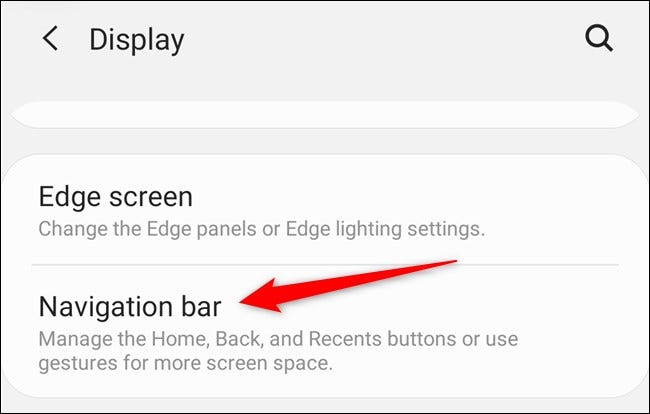
In sintesi, seleziona l'ordine dei pulsanti che desideri utilizzare sul tuo Samsung Galaxy S20. La modifica avverrà nel momento in cui tocchi la rispettiva opzione.
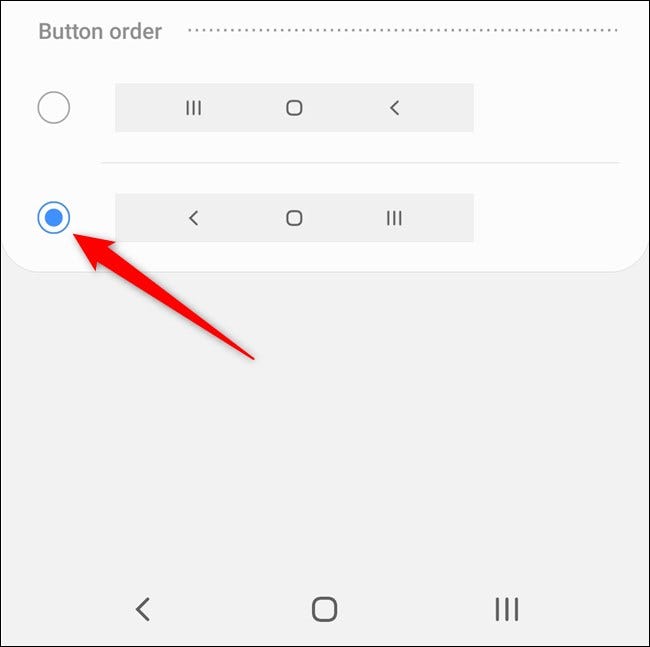
IMPARENTATO: Come accendere lo schermo a 120Hz del Samsung Galaxy S20






